Google Chrome'i brauseril on vanemliku järelevalve funktsioon, mida rakendatakse järelevalvega profiili haldamise kaudu. Kui kasutate brauseris sellist vanemlikku järelevalvet, saate reguleerida oma lapse käitumist Internetis.
Saate blokeerida juurdepääsu kõigile saitidele, välja arvatud nn valgesse nimekirja kuuluvad saidid, või blokeerida juurdepääsu ainult mõnele saidile, koostades Internetis soovimatute ressursside loendi. Nii rakendate Internetis vanemlikku kontrolli.
Kuigi vanemlik kontroll on mõeldud vanematele oma laste jälgimiseks, saab kontrollitud profiili kasutada ka muudel eesmärkidel, näiteks takistada töötajatel juurdepääsu teatud töökoha saitidele.
Selles artiklis käsitletakse vanemliku kontrolli funktsiooni brauseris, see funktsioon on saadaval ka paljudes programmides, näiteks programmis. Lisaks vanemlikule kontrollile unustate selle programmi kasutamisel tüütu reklaami Internetis veebisaitide lehtedel.
Vanemliku järelevalve rakendamiseks peate looma Google Chrome'i brauseri ja seejärel tuleb loodud profiil muuta juhitavaks.
Kontrollitud profiili loomine
Selleks peate esmalt oma Google'i kontole sisse logima. Seejärel peate sisestama brauseri seaded, klõpsates nuppu "Google Chrome'i kohandamine ja haldamine" ning valima kontekstimenüüst "Seaded".
Pärast seda avaneb aken "Seaded". Selles aknas jaotises "Kasutajad" peate lisama uue kasutaja, klõpsates nuppu "Lisa uus kasutaja".
Avaneb aken "Loo kasutajakonto". Selles aknas peate esmalt valima uue kasutaja pildi ja nime. Seejärel peaksite aktiveerima üksuse "Juhitud kasutaja hallatav profiil" [e-postiga kaitstud]" ja seejärel klõpsake nuppu "Loo".
Vaikimisi on aktiveeritud valik "Loo selle profiili otsetee töölaual". Pärast uue profiili loomist saate selle otsetee kaudu käivitada kontrollitud Google Chrome'i brauseri profiili.
Järgmisena avaneb aken, milles teatatakse uue kontrollitava profiili loomisest. Teie e-posti postkasti saadetakse teade profiili loomise ja selle kasutamise kohta. Klõpsake selles aknas nuppu "Valmis".
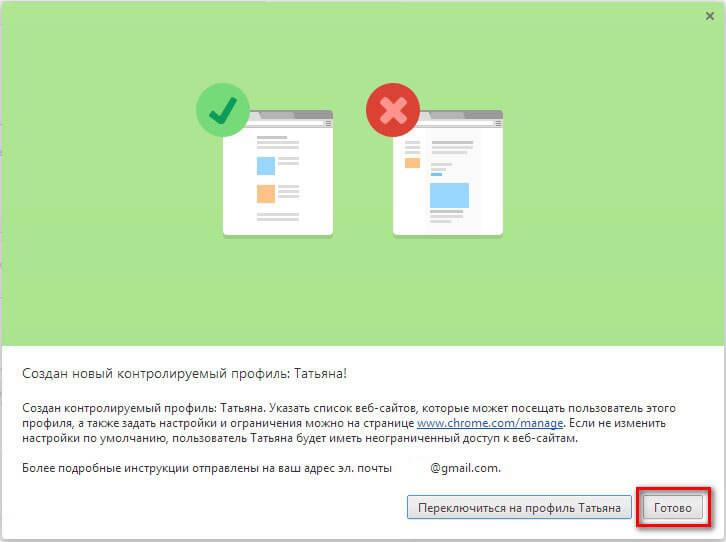
Nüüd saate käivitada kontrollitud profiiliga brauseri töölaua otsetee kaudu. Vasakusse ülanurka postitatakse teade, mis näitab, et seda profiili jälgitakse.
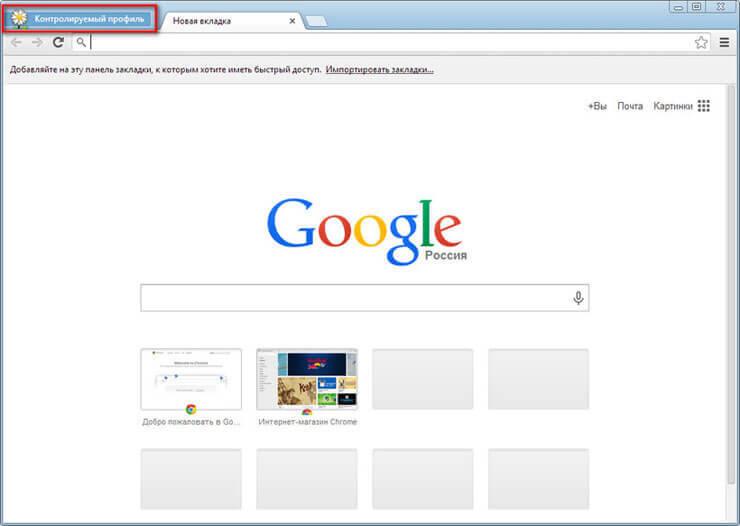
Chrome'i vanemliku järelevalve all oleva järelevalvega profiili puhul on ohutu otsing vaikimisi lubatud. Kui sisestate Google Chrome'i brauserisse teatud päringud, siis otsingutulemusi ei kuvata.
Näiteks pärast populaarse päringu “porno” sisestamist ei näidanud brauser otsingumootori tulemustes midagi. Sellel lehel öeldakse, et sõna "porno" eirati, kuna Google'i ohutu otsing oli lubatud.
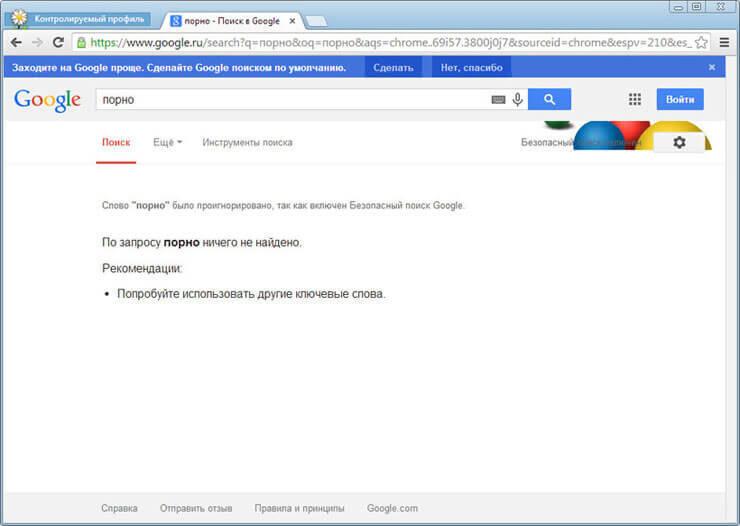
Vanemliku järelevalve seaded
Loodud kontrollitud profiili sätete sisestamiseks peate selle kontrollitud profiili loonud kasutaja kontolt Google Chrome'i brauserisse sisse logima. Järgmisena peate sisestama oma brauseri seaded ja klõpsake lehe "Seaded" jaotises "Kasutajad" linki "Profiili juhtpaneel". Pärast autoriseerimist avaneb leht, kus saate konfigureerida juurdepääsuõigusi Interneti-saitidele.
Hallatud profiili haldamise leht asub aadressil www.chrome.com/manager.
Jaotises Taotlused saate teatud saitidele juurdepääsuõigusi kinnitada või keelata. Kontrollitud profiiliga kasutaja saab taotleda juurdepääsu konkreetsele saidile. Saate lubada juurdepääsu blokeeritud saidile, kinnitades kasutaja taotluse, või vastupidi, keelduda kasutaja taotlusest.
Jaotis Statistika sisaldab andmeid veebisirvimise kohta. Siit näete, milliseid saite laps külastas, mitu korda neid saite külastati ja ka millal need külastused toimusid.
Vanemliku järelevalve edasiseks konfigureerimiseks peate klõpsama nuppu "Seaded".
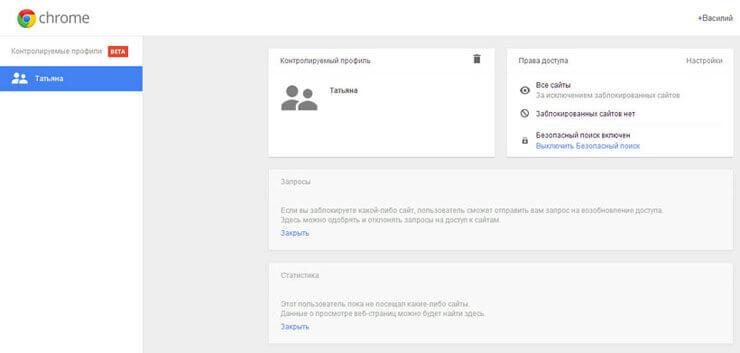
Avanevas aknas "Juurdepääsu seaded" jaotises "Luba" peate valima saitidele juurdepääsu järjekorra. Siin saate saitide blokeerimiseks valida kaks võimalust.
- Kõik saidid – saadaval on kõik saidid, välja arvatud blokeeritud saidid.
- "Ainult lubatud saidid" – juurdepääsetavad on ainult need saidid, mis on lisatud "valgesse nimekirja".
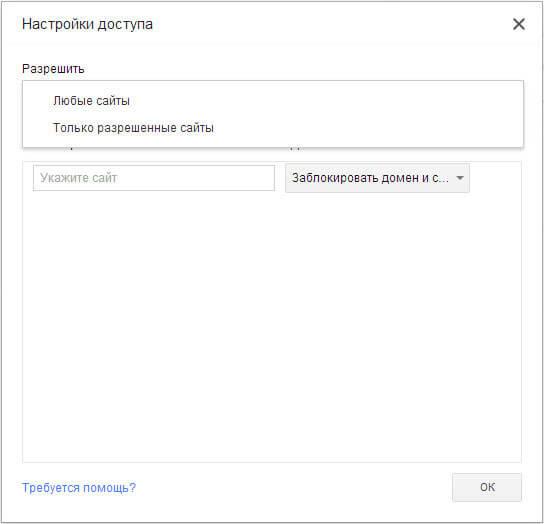
Kui valite sätte „Kõik saidid”, peate blokeeritud saitide loendisse lisama soovimatud saidid. Pärast saidi blokeeritud loendisse lisamist peate jaotises „Toiming” valima ühe järgmistest:
- "Blokeeri domeen ja alamdomeenid."
- "Luba mõned alamdomeenid."
- "Blokeeri ainult see domeen."
Valides need üksused, saate konfigureerida juurdepääsureegleid konkreetse domeeni ja selle alamdomeenide jaoks, valides vajaliku valiku.
Peate lisama saite ilma saidi nime ees protokolli (http://) määramata. Selleks peate tegema järgmised toimingud – esmalt kopeerige saidi aadress ja seejärel kleepige aadress väljale „Määra sait”. Järgmisena eemaldage saidi aadressist protokolli nimi (http://) ja muud kaldkriipsud.
Kui rakendate oma brauseris vanemlikku järelevalvet, saate muuta blokeeritud või lubatud saitide loendit, eemaldades need loendist või lisades loendisse uusi saite.
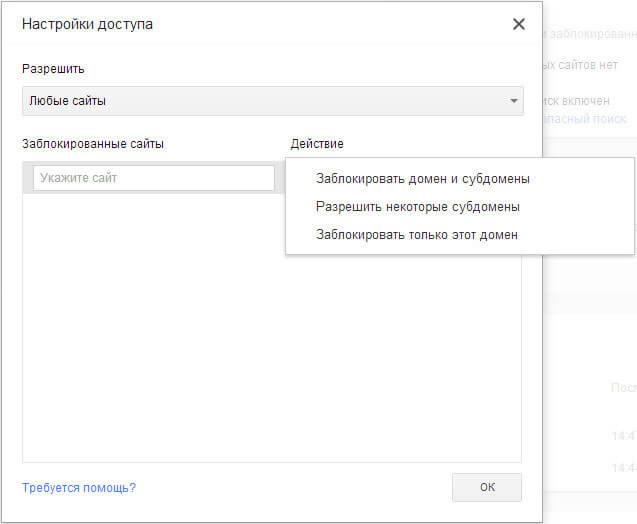
Teine võimalus - ainult "Lubatud saidid" on Google Chrome'i brauseris vanemliku järelevalve rangem versioon. Lapse või muu jälgitava kasutaja jaoks on saadaval ainult volitatud saidid. Selliste saitide loendit võib loa taotlemisel laiendada.
Sellel pildil on näha, et veebilehele sisenemiseks on vaja luba, antud juhul minu kui brauseris vanemliku järelevalve rakendaja luba. Selle veebilehe külastamise loa saamiseks peate klõpsama nuppu "Taotle külastust".
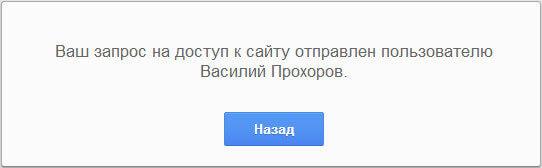
Valige lehe „Juurdepääsu seaded” jaotises „Luba” „Ainult lubatud saidid” ja lisage jaotisesse „Lubatud saidid” lubatud saitide aadressid. Valides jaotises „Toimingud“ igaühe jaoks konkreetsed juurdepääsureeglid.
- "Luba domeen ja alamdomeenid."
- "Blokeeri mõned alamdomeenid."
- "Luba ainult määratud aadress."
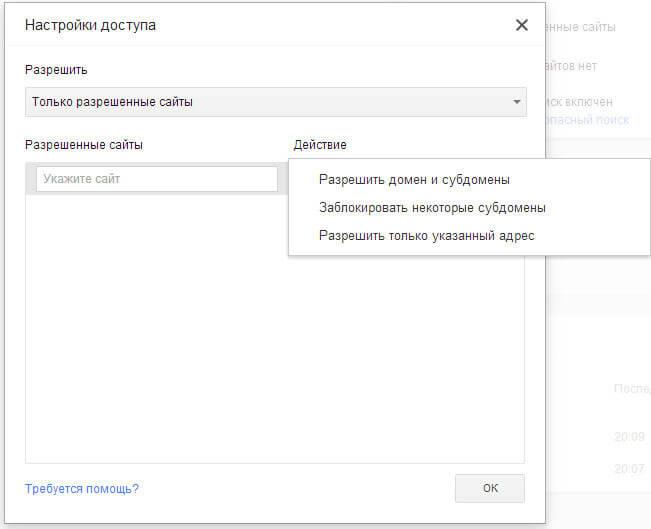
Vanemliku järelevalve kasutamine Google Chrome'is
Kui proovite VKontakte suhtlusvõrgustikule (vk.com) sisse logida, kui sellele saidile juurdepääs pole lubatud, näete, et leht blokeeritakse. Blokeeritud lehele juurdepääsemiseks saate taotleda luba, klõpsates nuppu "Taotle luba". Vastasel juhul peab kasutaja naasma brauseri eelmisele lehele, kuna selle lehe blokeeris Google Chrome'i vanemliku järelevalve funktsioon.
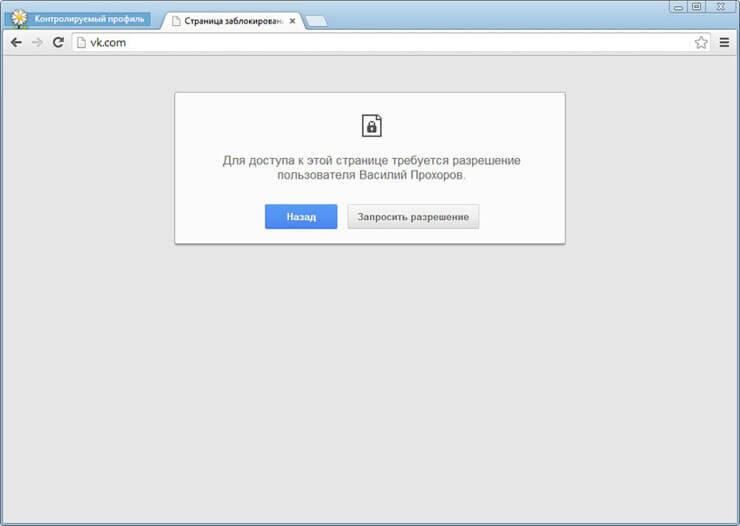
Kontrollitud profiililehel jaotises „Taotlused” näete päringut saidi nimega, antud juhul on see VKontakte sait.

Saate selle taotluse lubada või keelata, klõpsates nuppu Luba või Keela.
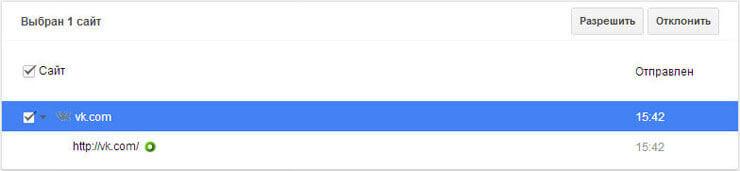
Kui lubate selle taotluse, pääseb kasutaja juurde kõigile saidi vk.com saitidele.
Jaotises "Statistika" saate reguleerida ka juurdepääsuõigusi saitidele. Olenevalt valitud juurdepääsuõigustest: "kõik saidid" või "ainult lubatud saidid" saate konkreetse saidi lubada või blokeerida. Selleks tuleb esmalt esile tõsta domeeninimi ja seejärel vajutada vastavat nuppu.
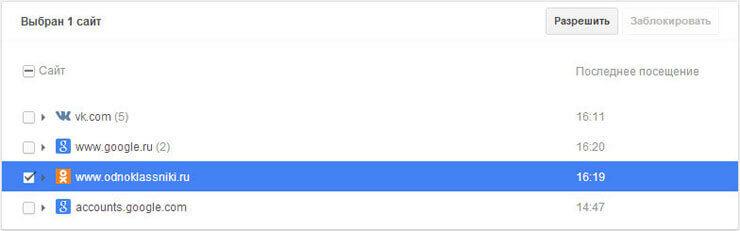
Artikli järeldused
Google Chrome'i brauseri vanemlik järelevalve võimaldab kontrollitud profiili kasutamisel piirata juurdepääsu Interneti-saitidele. Chrome'i vanemlik järelevalve võimaldab teil juhtida oma lapse käitumist, kui ta veebis reisib.
Vanemlik järelevalve Google Chrome'is (video)


























